Slik lagrer du Snapchat-historiene dine automatisk

Snapchat er allerede et go-to sosiale nettverk for tusenår og tenåringer, og nå er det nå voksende rekkevidde. Du kan dele livet ditt med automatisk forsvunnende bilder, uten frykt for at et dårlig bilde kommer tilbake for å hjemsøke deg i et jobbintervju noen år senere.
Men mesteparten av tiden er bildene mindre inkriminerende og flere minnesmerker en morsom kveld ute. Når det skjer, vil du ikke at de forsvinner i eteren. Sikker, du kan lagre dem manuelt, men det er lett å glemme. Det beste er å sette opp det slik at Snapchat-historiene dine automatisk blir lagret. På den måten får du minner og ingen andre får dodgy bilder. Slik gjør du det.
RELATED: Hva er Snapchat?
Åpne Snapchat, og sveip ned på kameraskjermbildet.
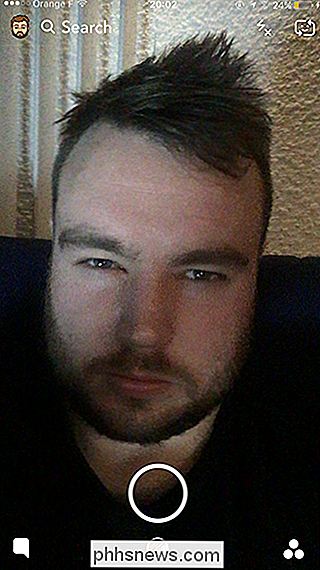
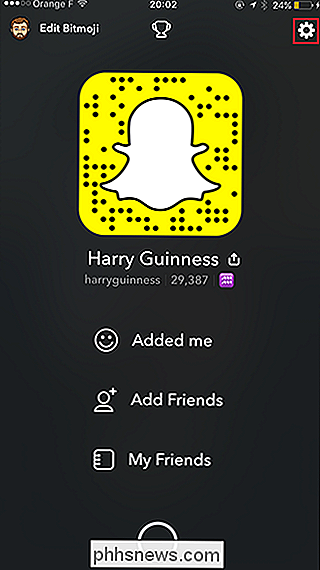
Trykk på tannhjulikonet og velg Minner.
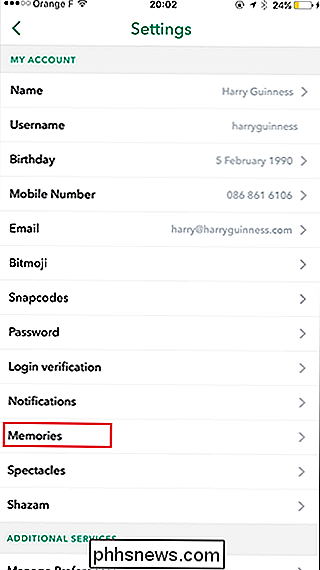
Vri på Auto-save Stories bytte. Fra menyen Lagre til ... kan du velge om du vil at historiene skal lagres i minnene dine eller dine minner og telefonen din. Jeg vil anbefale Memories and Camera Roll.
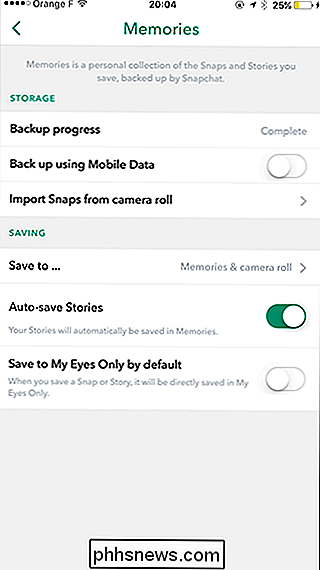
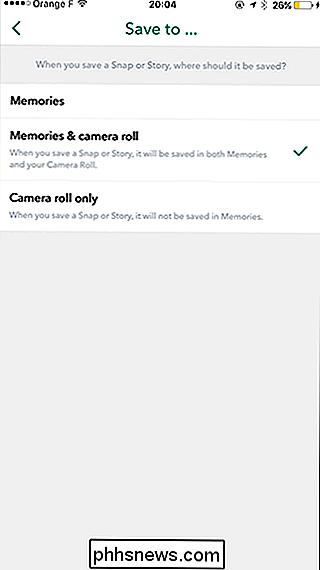
Og det er det. Nå blir alle dine historier automatisk lagret, slik at du ikke trenger å bekymre deg for at gode bilder forsvinne med de dårlige.

Slik gjør du musemarkøren større eller mindre på din Mac
MacOS-markøren er ikke liten, men noen har problemer med å se den. Hvis du er en av dem, vil du kanskje gjøre det større, og det er ikke vanskelig å gjøre det. Gå til Systemvalg, som du finner ved å klikke på Apple-logoen øverst til høyre og deretter klikke på "System Preferanser. "Vi vil åpne tilgjengelighetsruten.

Slik endrer du lysstyrken og alarmvolumet på din ekko-visning
Echo Show er en enhet for hele familien å dele, noe som betyr at du vil sørge for at alle kan se begge og hør det. Slik justerer du lysstyrkeinnstillingene, deaktiverer den adaptive lysstyrken og endrer volumet av alarmer. Endre lysstyrken Endring av lysstyrken på ekkovisningen er den enkleste. Sveip ned fra toppen av skjermen for å se en samling av raske snarveier.



